In diesem Beitrag möchte ich dir zeigen, wie du einen Taster (Grove Button Shield) am Arduino UNO mit der Entwicklungsumgebung DUINO EDU programmierst.

Die Entwicklungsumgebung DUINO EDU habe ich dir bereits im Beitrag Arduino Programmierung mit DUINO EDU vorgestellt und bereits auch ein paar kleine Beispiele damit gezeigt.
Für den Aufbau der Schaltung am Arduino verwende ich das Base Shield v2, auf welchem per Grove Verbinder die Sensoren / Aktoren angeschlossen werden können.


Der Vorteil bei der Verwendung dieser Grove Schnittstelle ist, dass der Aufbau der Schaltung gerade für Anfänger sehr sicher und ohne große Fehler vonstattengehen kann.
Benötigte Ressourcen für dieses Projekt
Wenn du die nachfolgenden Beispiele nachbauen möchtest, dann benötigst du:
- einen Arduino UNO*,
- ein USB-Datenkabel*,
- ein Base Shield v2*,
- ein Grove Button* Shield,
- ein Grove LED* Shield
Du kannst natürlich auch die Schaltung ohne die Grove Shields aufbauen, dazu benötigst dann jedoch:
- ein 400 Pin Breadboard*,
- ein Pinttaster*,
- ein 10 kOhm Widerstand*,
- eine 5 mm, LED*,
- einen 220 Ohm Vorwiderstand*,
- fünf Breadboardkabel*, männlich – männlich, 10 cm
Hinweis von mir: Die mit einem Sternchen (*) markierten Links sind Affiliate-Links. Wenn du über diese Links einkaufst, erhalte ich eine kleine Provision, die dazu beiträgt, diesen Blog zu unterstützen. Der Preis für dich bleibt dabei unverändert. Vielen Dank für deine Unterstützung!
Aufbau der Schaltung
Wenn du die Grove Shields hast, dann ist der Aufbau der Schaltung sehr einfach, denn auf der Platine ist dieser Taster bereits korrekt verbunden. Du musst also nur den Taster an einen freien digitalen Pin auf dem Base Shield anschließen.
Wenn du diese kleine Schaltung ohne Grove Shields nachbauen möchtest, dann musst du diese wie folgt an den Arduino UNO anschließen.
Beide Schaltungen sind jedoch gleich aufgebaut und verdrahtet.
| Bauteil | Arduino UNO |
|---|---|
| LED | D3 |
| Taster | D4 |
Programmieren in der Entwicklungsumgebung DUINO EDU
Nachdem die Schaltung fertig aufgebaut ist, können wir nun mit der Programmierung beginnen. Wie du DUINO EDU auf deinem Computer einrichtest, habe ich dir bereits im Beitrag Arduino Programmierung mit DUINO EDU gezeigt. Somit gehe ich jetzt davon aus, dass diese einsatzfähig ist.
Prüfen des Status des Tasters
Im Code müssen wir dauerhaft den Status des Tasters prüfen und auf diese Statusänderung reagieren.
Der Code wird in einer Schleife ausgeführt und es wird dauerhaft der Status vom Pin D4 abgefragt. Wenn dieser WAHR ist, dann wird der Code im Abschnitt „dann“ ausgeführt, andernfalls der Abschnitt „sonst“.
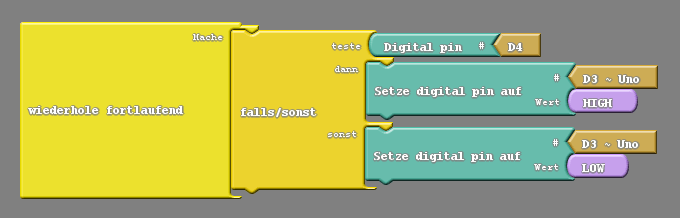
Starten einer Schleife per Tastendruck
Wir können nun mit dem Taster Aktionen ausführen, wie zum Beispiel, das Starten einer Schleife und die Helligkeit der LED zu regeln.
Hier könnten wir auch einen anderen Aktor wie einen Servomotor steuern, jedoch möchte ich diesen gesondert in einem Beitrag behandeln.
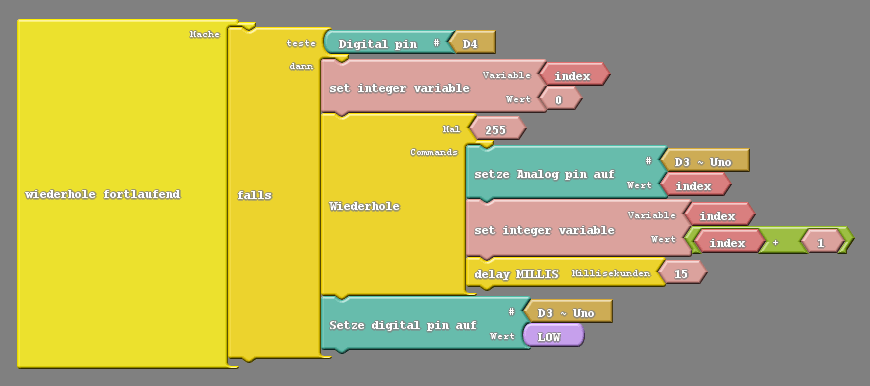

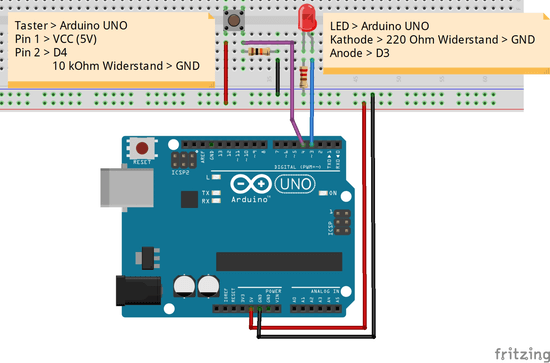
1 thought on “DUINO EDU #2 – Grove Button Shield”